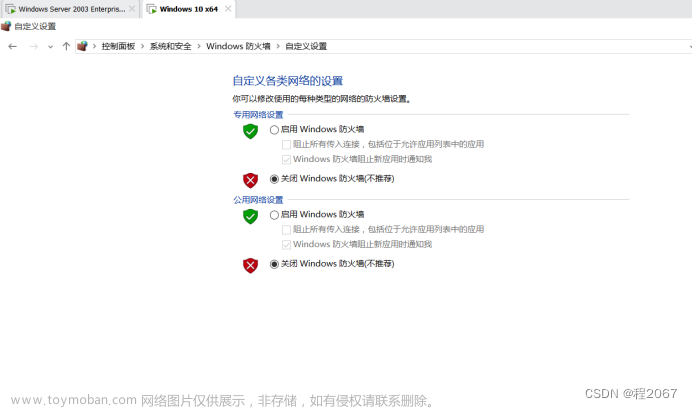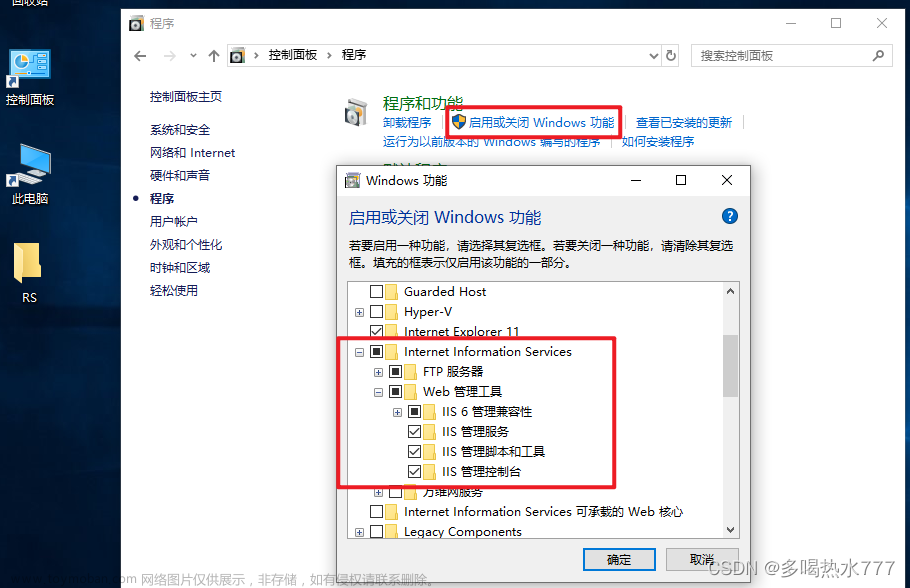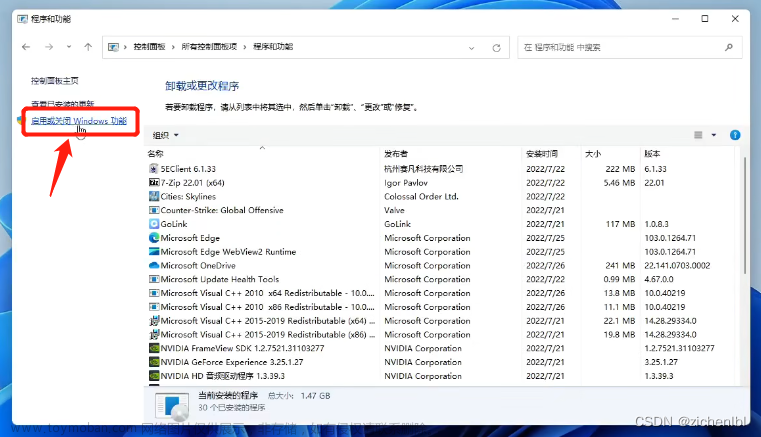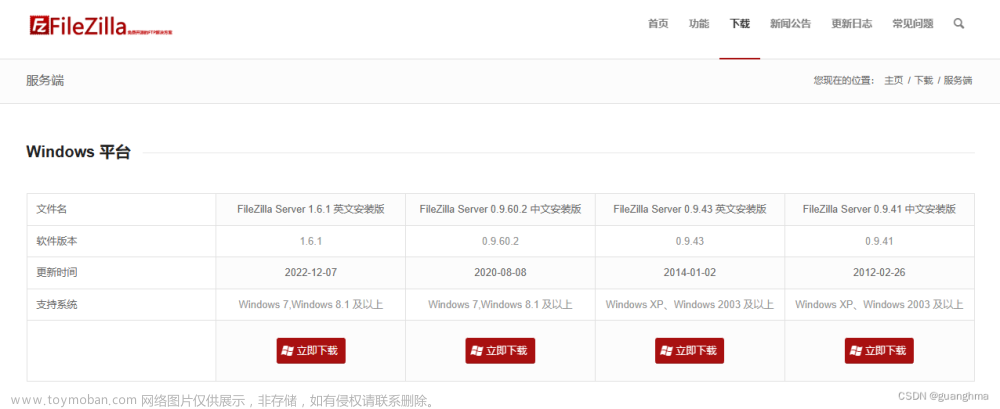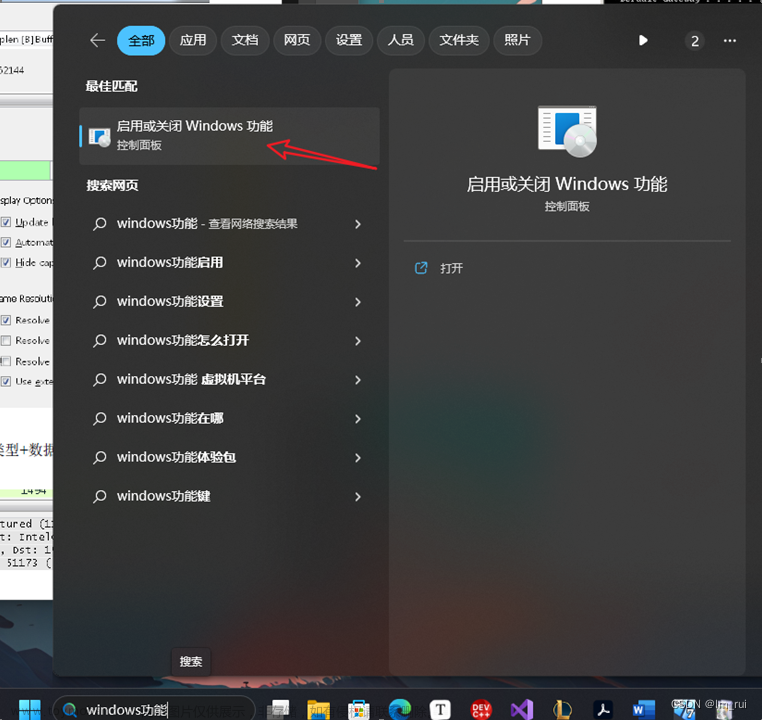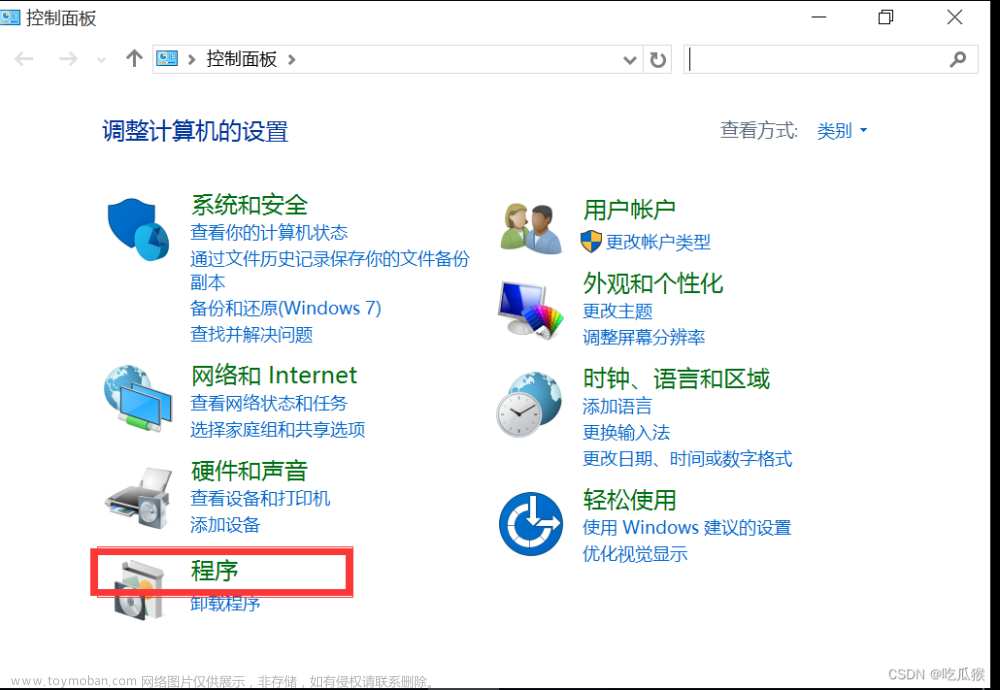Windows7搭建FTP服务器详细教程
背景
最近需要用Windows7搭建一个简单的FTP服务器,在此记录下过程。
启用FTP功能
选择控制面板->程序->程序和功能->打开或关闭Windows功能->点开Internet信息服务,将其所有子项都选中,选好后确定。(这个过程需要一段时间,根据电脑性能长短不一)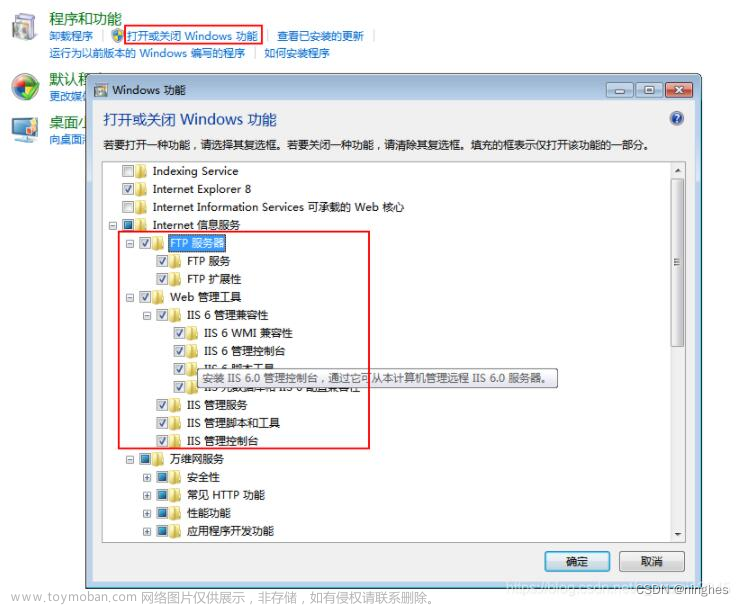
创建ftp站点
选择控制面板->系统和安全->管理工具->双击Internet信息服务(IIS)管理器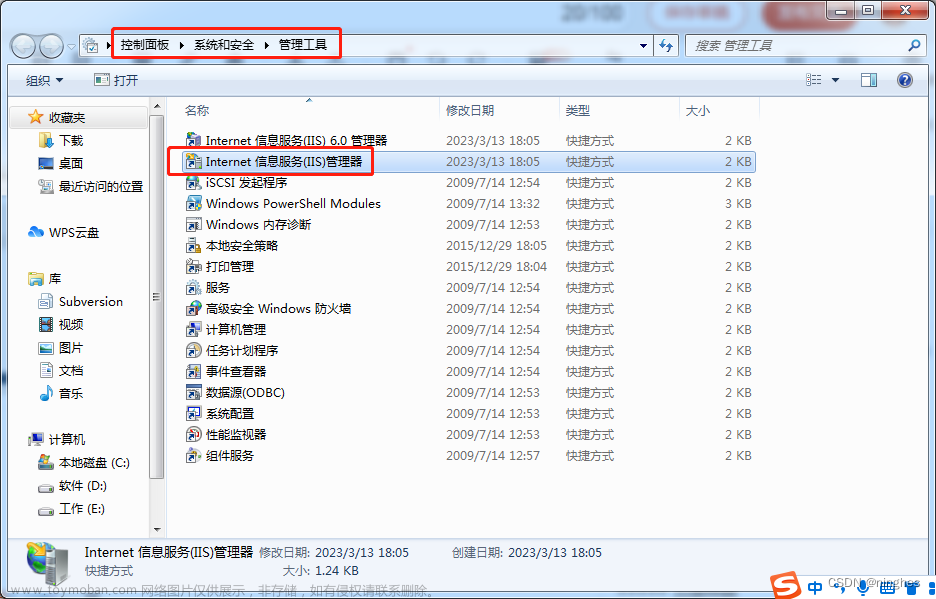
选择网站,右键,选择添加FTP站点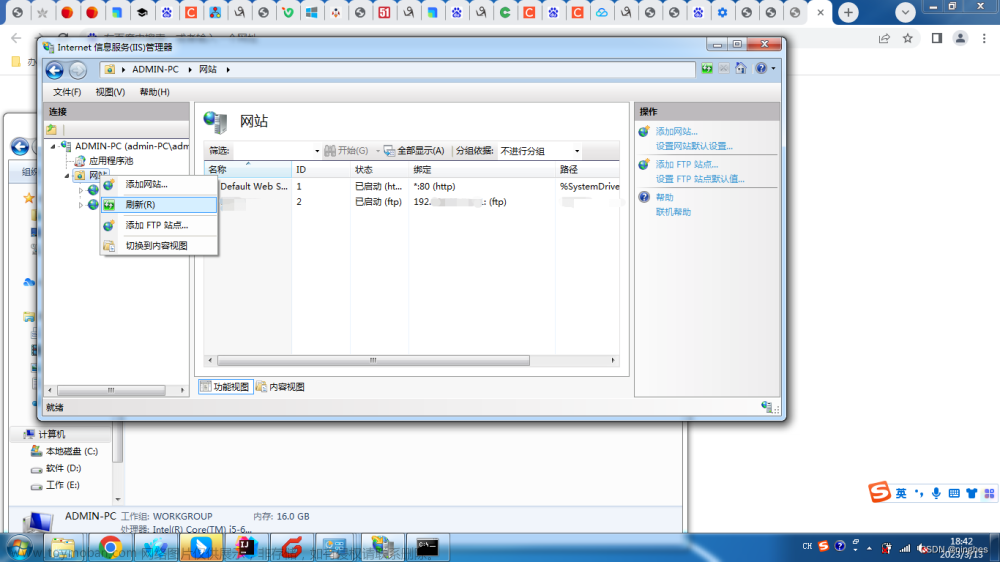
输入FTP站点名称和物理路径,点击下一步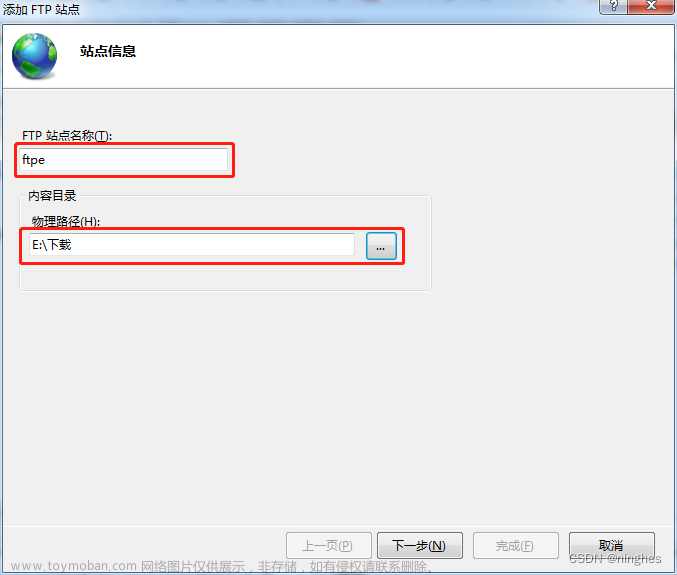
查询本机IP地址192.XX.XX.XX(如果不是用本机IP地址做绑定则跳过此步骤)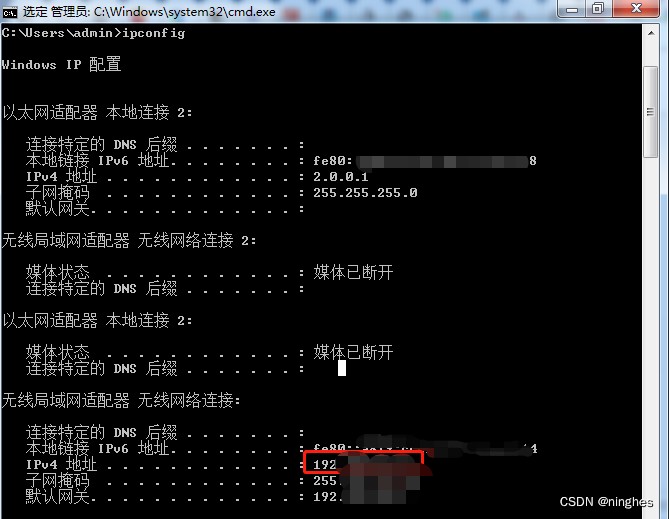
选择绑定的ip地址192.XX.XX.XX,建议选择和自己当前网段一致的,默认端口22,SSL选择无,点击下一步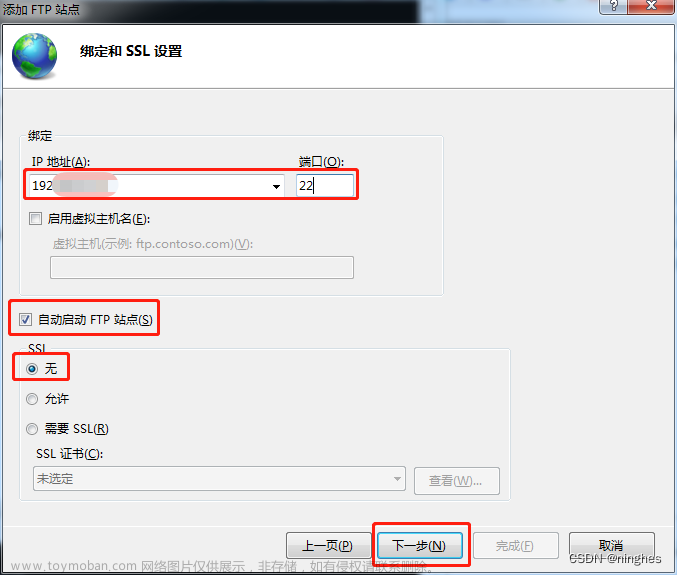
身份验证选择匿名,授权选择所有用户,权限选择读取和写入(别人有读写权限,若只选择读取则只有读取权限,选择写入则只有写权限),设置好后点击完成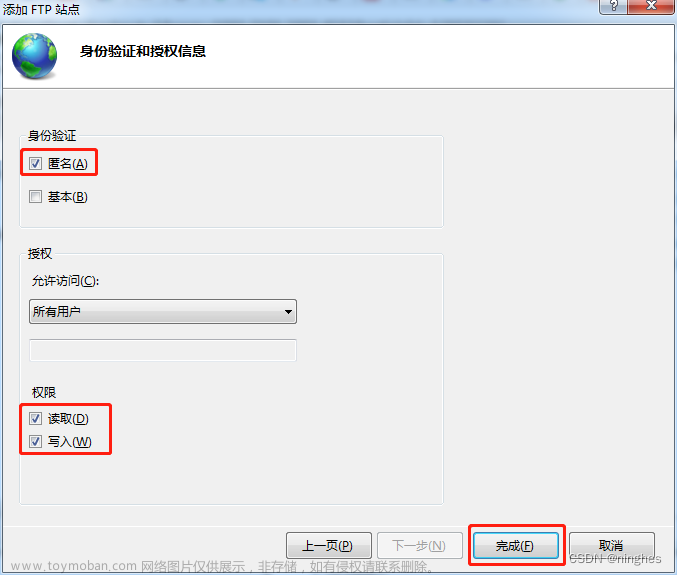
验证
在资源管理器输入ftp://192.XX.XX.XX:22/,访问到文件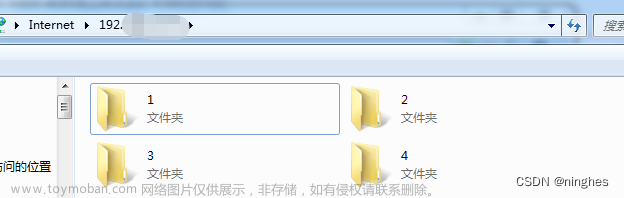
注意,要记得修改FTP主机的防火墙配置或者关闭主机的防火墙,否则无法找到目标文件夹文章来源:https://www.toymoban.com/news/detail-476616.html
今天的分享就到此结束了
 文章来源地址https://www.toymoban.com/news/detail-476616.html
文章来源地址https://www.toymoban.com/news/detail-476616.html
到了这里,关于Windows7搭建FTP服务器详细教程的文章就介绍完了。如果您还想了解更多内容,请在右上角搜索TOY模板网以前的文章或继续浏览下面的相关文章,希望大家以后多多支持TOY模板网!